Sambungkan perangkat audio Bluetooth atau layar nirkabel ke PC Anda
Sambungkan perangkat audio Bluetooth (Windows 10)
Animasi yang menampilkan memilih opsi Bluetooth dari pusat tindakan.
Untuk menyambungkan headset, speaker atau headphone Bluetooth Anda ke PC Windows 10, Anda harus memasangkan perangkat terlebih dahulu.
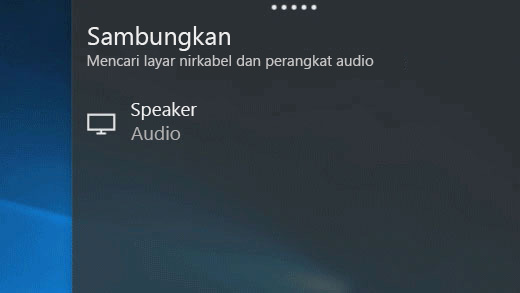
Aktifkan perangkat Bluetooth Anda dan buat untuk dapat ditemukan. Cara Anda membuatnya dapat ditemukan tergantung pada perangkat. Periksa info perangkat atau situs web untuk informasi lebih lanjut.
Pada taskbar, pilih ikon pusat tindakan, dan pastikan Bluetooth diaktifkan.
Pada pusat tindakan, pilih Sambungkan, kemudian pilih perangkat Anda.
Ikuti instruksi tambahan yang tersedia. Jika tidak ada, Anda telah selesai.
Miracast nirkabel menampilkan
Sambungkan PC Anda secara nirkabel ke TV, proyektor, atau jenis tampilan eksternal lainnya yang mendukung Miracast.
Hidupkan TV atau proyektor Anda. Jika Anda menggunakan Miracast dongle atau adaptor, pastikan telah dihubungkan ke layar.
Pastikan Wi-Fi pada PC Anda dinonaktifkan.
Pada taskbar, pilih ikon pusat tindakan > Sambungkan > pilih tampilan Anda.
Ikuti instruksi tambahan pada layar. Jika tidak ada, Anda telah selesai.
Tampilan nirkabel WiGig
Sambungkan PC Anda secara nirkabel ke monitor, proyektor, atau jenis tampilan eksternal lainnya yang dihubungkan ke dock WiGig.
Menyalakan TV atau proyektor.
Aktifkan dock WiGig Anda dan pastikan tersambung ke layar.
Pastikan PC Anda mendukung WiGig dan telah diaktifkan. Jika PC Anda mendukung WiGig, Anda akan melihat kontrol WiGig dalam Pengaturan > Jaringan & Internet > Mode pesawat.